Windows: Aktivér “Kør som en anden bruger”: 5 bedste metoder

Kør som en anden bruger mangler i menuen, når du højreklikker på et appikon i Microsoft Windows? Du kan bruge disse metoder til at aktivere det.
Sikkerhedskopiering af dine data er altid en god idé – faktisk er det et vigtigt skridt i at beskytte de nævnte data mod uforudsete omstændigheder, såsom en stjålet computer, en defekt harddisk eller endda et hurtigt spild af sodavand på din bærbare computer.
Du bør altid opbevare dine data et andet sted – en cloud-tjeneste ville være den bedste mulighed, da den ikke afhænger af, at du har eller opbevarer et fysisk drev nogen steder, men noget som en USB-stick eller ekstern harddisk vil også fungere. Sådan gør du det i Windows 10.
Ud over normal filvedligeholdelse giver Windows selv dig også mulighed for at sikkerhedskopiere og derefter gendanne nogle data. For at gøre det skal du gå til sikkerhedskopieringsmulighederne på din computer. Tryk på Windows-tasten på dit tastatur og skriv backup, og tryk derefter på enter.
I Windows 10 hedder backuptjenesten Filhistorik. Du kan bruge den til at gemme sikkerhedskopier af dit system, når du vil. Som standard vil Filhistorik være slået fra. I denne menu kan du dog slå den til.
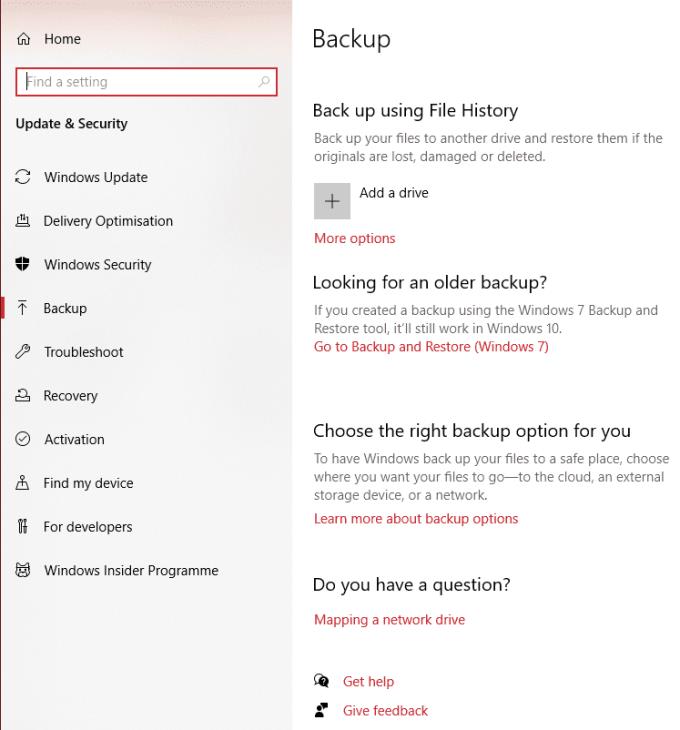
Backup muligheder
Brug først indstillingen 'Tilføj et drev' til at vælge, hvilket drev du vil sikkerhedskopiere dine filer til. Dette kan være en USB-stick, eller hvis din computer har flere harddiske installeret (for eksempel et C- og D-drev), kan du vælge en af dem. Specifikt skal det være den, der IKKE har Windows-installationen på.
Bare rolig, Windows vil kun vise dig de drev, der er berettiget til tjenesten på et givet tidspunkt.
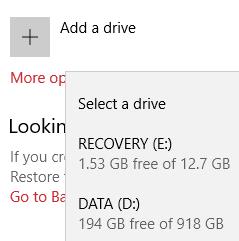
Tilføjelse af et drev
Når du har valgt det rigtige drev, ændres indstillingen til 'Sikkerhedskopier automatisk mine filer' – en kontakt, der vil blive slået til. Hvis du er tilfreds med det, behøver du ikke gøre andet! Hvis du vil tilpasse, hvad der er sikkerhedskopieret, skal du følge de yderligere trin nedenfor.
Klik på 'Flere muligheder' nedenunder, og du vil se nogle yderligere muligheder.
Tip: Hvis du klikker på 'Flere muligheder', før du vælger et drev at sikkerhedskopiere til, vil disse muligheder ikke være synlige!
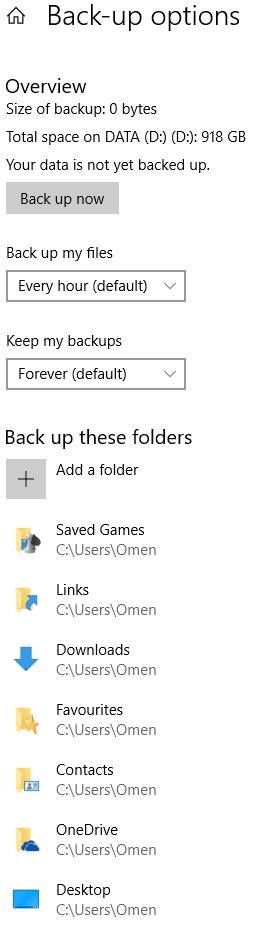
Yderligere muligheder
Den første mulighed her er en knap, der giver dig mulighed for at sikkerhedskopiere dit system med det samme. Alternativt kan du også vælge, hvornår din computer sikkerhedskopierer, og hvor længe sikkerhedskopierne skal opbevares. Vær opmærksom på, at selvom backup-filerne ikke er for store, VIL de optage mere plads, efterhånden som tiden går, og hyppige sikkerhedskopier, der opbevares 'For evigt', vil i sidste ende optage meget plads. Overvej at ændre disse indstillinger til noget mere pladsbesparende.
Tip: Vi anbefaler, at du sikkerhedskopierer hver 3. time og opbevarer sikkerhedskopier i et år. I de fleste tilfælde vil det være rigeligt!
Herunder kan du vælge, hvilke mapper der skal sikkerhedskopieres. Som standard bør de fleste, hvis ikke alle dine mapper på højt niveau, vises på denne liste. For at fjerne en, klik på den og vælg 'Fjern'. For at tilføje en manglende, skal du klikke på 'Tilføj en mappe'-indstillingen øverst og vælge den mappe, du vil sikkerhedskopiere.
Helt nederst kan du også så udelukke en mappe - denne mulighed er fantastisk, hvis du vil have sikkerhedskopieret de fleste, men ikke alle undermapper på en placering. Lad os f.eks. sige, at du i din 'Billeder'-mappe har elleve undermapper opkaldt efter nogle feriesteder, du har været i – Italien, Spanien, Mexico, Japan osv., men du nød ikke din rejse til Mexico og ønsker ikke at sikkerhedskopiere de billeder. Vælg mappen 'Billeder' som en af dem, der skal sikkerhedskopieres, og vælg derefter mappen 'Mexico' som en af de ekskluderede. På den måde vil alle undtagen Mexico blive sikkerhedskopieret!
Når du først har lavet disse sikkerhedskopier, kan du naturligvis også gendanne dem. Det betyder at gå tilbage til eller genskabe det, der blev sikkerhedskopieret af filhistorik. Vær opmærksom på, at kun mapper inkluderet i sikkerhedskopien vil være tilgængelige for gendannelse.
For at gendanne filer skal du åbne en separat mulighed i Filhistorik. For at gøre det skal du trykke på Windows-tasten på dit tastatur og skrive 'Gendan dine filer' og derefter trykke på enter. Du vil være i stand til at gendanne fra komplette sikkerhedskopier. Løbende sikkerhedskopier (især din første) vil ikke være tilgængelig endnu.
Tip: Din allerførste backup vil tage ret lang tid at oprette. Det vil ikke være tilgængeligt, før det er færdigt – før det vil du se en meddelelse, der fortæller dig, at du skal vente på, at den er færdig.
Naviger til den fil eller mappe, du vil gendanne – du vil se en liste over de tilgængelige muligheder, og du vil kunne skifte mellem versioner, som du vil – hvis du f.eks. vil gendanne en tidligere version og stadig har backup, kan du gøre det.
Klik på gendan-knappen nederst for at få dit valgte indhold tilbage – du kan alternativt højreklikke på det og vælge 'Gendan til' for at vælge en anden placering (end originalen) at gemme dit indhold på.
Kør som en anden bruger mangler i menuen, når du højreklikker på et appikon i Microsoft Windows? Du kan bruge disse metoder til at aktivere det.
Hvis du ser fejlen Windows Online Troubleshooting Service Is Disabled, når du bruger en Windows-fejlfinder, skal du læse denne artikel nu!
Sådan aktiveres eller deaktiveres Microsoft Windows Filbeskyttelsesfunktion ved hjælp af Registreringseditoren og andre metoder til Windows 10 og 11.
Denne vejledning viser dig, hvordan du ændrer indstillingerne for UAC i Microsoft Windows.
Hvis du ikke kan ændre dine musens indstillinger i Windows 10, opdater eller geninstallér musedriverne. Eller kør fejlfinderen til Hardware og enheder.
Her finder du de 10 bedste tastaturgenveje i Windows 10, som kan hjælpe dig i arbejdet, skolen og mere. Læs videre for at lære, hvordan du bruger dem effektivt.
Når du arbejder væk fra dit skrivebord, kan du få adgang til din pc ved hjælp af Windows Remote Desktop Connection. Denne guide hjælper dig med at aktivere og konfigurere indgående fjernskrivebordsforbindelser.
Opdag hvordan du tilpasser museindstillinger i Windows 10 for optimal brugeroplevelse. Juster kontrolfunktioner og hastighed effektivt.
Du kan nu bruge nemmere og hurtigere tastaturgenveje til at lukke Windows 10 eller aktivere Windows 10 Dvaletilstand uden at bruge musen.
Når du installerer en printer, bør din Windows 10-pc registrere din printer automatisk; trådløst på dit hjemmenetværk, eller tilsluttet printeren direkte til
Lær hvordan man logger ind som administrator på Windows 11 og Windows 10 med denne omfattende guide. Få tips og metoder til at håndtere administratorkonti effektivt.
Oplev effektive metoder til at administrere opstartsprogrammer i Windows 10 og optimere din pc-ytelse.
Find out hvordan du effektivt får hjælp i Windows 10 og 11. Få svar på dine spørgsmål med de bedste metoder til support.
Fjern Bing fra startmenuen i Windows 11 og 10 med vores comprehensive guide, der inkluderer metoder såsom Indstillinger, registreringsdatabasen og gruppepolitikker.
Følg denne guide til at opdatere USB-drivere i Windows 10 og løse forbindelsesproblemer med eksterne enheder.
Windows 10 indeholder flere mekanismer til at lære om hardware og software i dit system. For at få de mest detaljerede oplysninger, skal du bruge System Information-værktøjet.
For at nulstille Windows 10, skal du åbne Indstillinger > Opdatering og sikkerhed > Gendannelse, klikke på Kom i gang på Nulstil denne pc og vælge Fjern alt.
Følg denne guide til, hvordan du ændrer din baggrund og får dit skrivebord til at se positivt unikt ud på Windows 11. Oplev tilpasningsmuligheder for at gøre din Windows 11 unik.
Hvis din skærm ikke viser de rigtige farver, kan du justere indstillingerne ved hjælp af Farvestyring i Windows 10 for at se den korrekte farveprofil.
Lær hvordan du konfigurerer File Explorer i Windows 10 til at åbne direkte i "Denne pc" for nem adgang til dine filer og mapper.
Der er mange grunde til, at din bærbare computer ikke kan oprette forbindelse til WiFi, og derfor er der mange måder at løse fejlen på. Hvis din bærbare computer ikke kan oprette forbindelse til WiFi, kan du prøve følgende metoder til at løse problemet.
Efter oprettelse af en USB-opstart for at installere Windows, bør brugerne kontrollere USB-opstartens ydeevne for at se, om den blev oprettet korrekt eller ej.
Adskillige gratis værktøjer kan forudsige drevfejl, før de sker, hvilket giver dig tid til at sikkerhedskopiere dine data og udskifte drevet i tide.
Med de rigtige værktøjer kan du scanne dit system og fjerne spyware, adware og andre ondsindede programmer, der muligvis lurer på dit system.
Når en computer, mobilenhed eller printer forsøger at oprette forbindelse til en Microsoft Windows-computer via et netværk, kan fejlmeddelelsen "netværksstien blev ikke fundet" — Fejl 0x80070035 — vises muligvis.
Blå skærm (BSOD) er en almindelig og ikke ny fejl i Windows, når computeren oplever en alvorlig systemfejl.
I stedet for at udføre manuelle og direkte adgangshandlinger på Windows, kan vi erstatte dem med tilgængelige CMD-kommandoer for hurtigere adgang.
Efter utallige timers brug af deres bærbare computer og stationære højttalersystem, opdager mange, at et par smarte opgraderinger kan forvandle deres trange kollegieværelse til det ultimative streamingcenter uden at sprænge budgettet.
Internet Explorer vil blive fjernet fra Windows 11. I denne artikel vil WebTech360 guide dig til, hvordan du bruger Internet Explorer på Windows 11.
En bærbar computers touchpad er ikke kun til at pege, klikke og zoome med. Den rektangulære overflade understøtter også bevægelser, der giver dig mulighed for at skifte mellem apps, styre medieafspilning, administrere filer og endda se notifikationer.



























